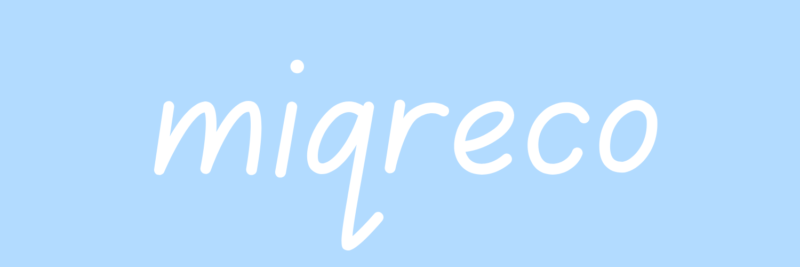記事にYoutubeを入れたんだけど、入れ方がいまいちわからない
そんな人に向けて書いた記事です。
難しそうに見えるけど、Youtubeの埋め込みは、思っている以上に簡単です!
埋め込むことで、読者により分かりやすく記事の内容を伝えることができるので是非使ってみてください。それでは、順番に説明していきます!
埋め込む方法
今からこれをやっていきます!
埋め込む方法は、「URLで埋め込む方法・HTMLで埋め込む方法」の2種類あります。
HTMLは、簡単で開始位置の変更だとかちょっとカスタマイズ可能できる。
こんな感じの違いです。そんなに変わらないので、好きな方法で埋め込んでみてください。
URLで埋め込む

埋め込む前に埋め込みたい動画を選んでおきましょう!決まりましたか?
そしたら、埋め込みたい動画のURLをコピーします

自分のブログを立ち上げて、埋め込みたい記事にURLを貼り付けます!
ビジュアルにURLをそのまま貼り付けて大丈夫です!

これで埋め込み完了です。めちゃくちゃ簡単です!

次にHTMLで埋め込む方法を紹介するよ!
HTMLで埋め込む

埋め込みたい動画を開いて、いいねボタンの知覚にある共有をクリックします

そしたら、この画面が出てきたと思います。一番左端の埋め込むをクリックします。

クリックすると、コードが表示されたと思います。下にあるコピーをクリックします

自分のブログを立ちあげ、埋め込みたい記事を開きましょう!
開いたら、右端にあるビジュアルからテキストに変更します。
そしたら、埋め込みたい場所にさっきコピーしたコードを貼り付けます。

ここで埋め込み作業は完了です!埋め込みができたか確認してみましょう!

テキストからビジュアルに変更してみてください。
動画が表示されましたね。埋め込み完了です。お疲れ様です!
まとめ
ブログにYoutubeに埋め込む方法を紹介しました。無事できましたか?
Youtubeとブログを一緒に活用することで、読者により分かりやすく内容を伝えることができます。
是非活用してみてください!